కావలసిన మీ Windows 11/10 PCలో అడ్మినిస్ట్రేటర్ ఖాతాను మార్చండి ? ఈ గైడ్ మీకు Windows 11లో అడ్మినిస్ట్రేటర్ని సులభంగా మార్చగలిగే బహుళ పద్ధతులను చూపుతుంది.
విండోస్ 11లో అడ్మినిస్ట్రేటర్ని ఎలా మార్చాలి?
Windows 11/10లో అడ్మినిస్ట్రేటర్గా ప్రామాణిక వినియోగదారుని చేయడానికి, మీరు ఈ పద్ధతుల్లో దేనినైనా ఉపయోగించవచ్చు:
- సెట్టింగ్లను ఉపయోగించి నిర్వాహకుడిని మార్చండి.
- అడ్మినిస్ట్రేటర్ ఖాతాను మార్చడానికి కంట్రోల్ ప్యానెల్ ఉపయోగించండి.
- వినియోగదారు ఖాతా లక్షణాల ద్వారా
- స్థానిక వినియోగదారులు మరియు సమూహాల మెనుని ఉపయోగించండి.
- కమాండ్ ప్రాంప్ట్ ఉపయోగించి అడ్మినిస్ట్రేటర్ ఖాతాను మార్చండి.
- అడ్మినిస్ట్రేటర్ ఖాతాను మార్చడానికి PowerShellని ఉపయోగించండి.
1] సెట్టింగ్లను ఉపయోగించి నిర్వాహకుడిని మార్చండి
Windows 11లో అడ్మినిస్ట్రేటర్ని మార్చడానికి మొదటి మరియు అత్యంత అనుకూలమైన పద్ధతి సెట్టింగ్ల యాప్ని ఉపయోగించడం. మీరు అడ్మినిస్ట్రేటర్ ఖాతాను మార్చడానికి Windows సెట్టింగ్ల యాప్ని తెరిచి, కొన్ని సెట్టింగ్లను సర్దుబాటు చేయవచ్చు. దీన్ని చేయడానికి ఖచ్చితమైన విధానం ఇక్కడ ఉంది:
ముందుగా, సెట్టింగ్ల యాప్ను ప్రారంభించడానికి Windows + I హాట్కీని నొక్కండి. ఇప్పుడు, ఎడమ వైపు పేన్ నుండి, కు తరలించండి ఖాతాలు టాబ్ మరియు క్లిక్ చేయండి ఇతర వినియోగదారులు కుడి వైపు పేన్ నుండి ఎంపిక.

తరువాత, కావలసిన వినియోగదారుని ఎంచుకోండి మరియు దాని మెనుని విస్తరించండి. అప్పుడు, పై నొక్కండి ఖాతా రకాన్ని మార్చండి బటన్.
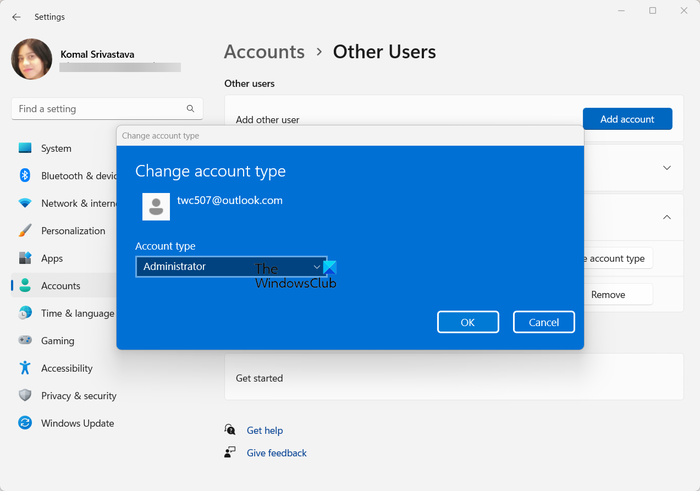
కనిపించే ప్రాంప్ట్లో, క్లిక్ చేయండి ఖాతా రకం డ్రాప్-డౌన్ మరియు ఎంచుకోండి నిర్వాహకుడు ఎంపిక. మరియు చివరగా, సరే బటన్ నొక్కండి. ఈ విధంగా మీరు మీ Windows 11/10 PCలో అడ్మినిస్ట్రేటర్ ఖాతాను మార్చవచ్చు.
మీరు కొన్ని కారణాల వల్ల సెట్టింగ్ల యాప్ని ఉపయోగించి నిర్వాహకుడిని మార్చలేకపోతే, మేము దీన్ని చేయడానికి మరికొన్ని పద్ధతులను కలిగి ఉన్నాము.
2] అడ్మినిస్ట్రేటర్ ఖాతాను మార్చడానికి కంట్రోల్ ప్యానెల్ ఉపయోగించండి
మీ Windows PCలో అడ్మినిస్ట్రేటర్ని మార్చడానికి కంట్రోల్ ప్యానెల్ మరొక పద్ధతి. మీరు మీ సిస్టమ్ సెట్టింగ్లను తనిఖీ చేయవచ్చు మరియు సర్దుబాటు చేయవచ్చు దీనిని ఉపయోగించి Windowsలో విస్తృతంగా ఉపయోగించే భాగాలలో ఇది ఒకటి. మీ PCలో అడ్మినిస్ట్రేటర్ ఖాతాను మార్చడానికి దీన్ని ఉపయోగించే దశలు ఇక్కడ ఉన్నాయి:
ముందుగా, Windows శోధన ఫీచర్ని ఉపయోగించి కంట్రోల్ ప్యానెల్ని తెరవండి.
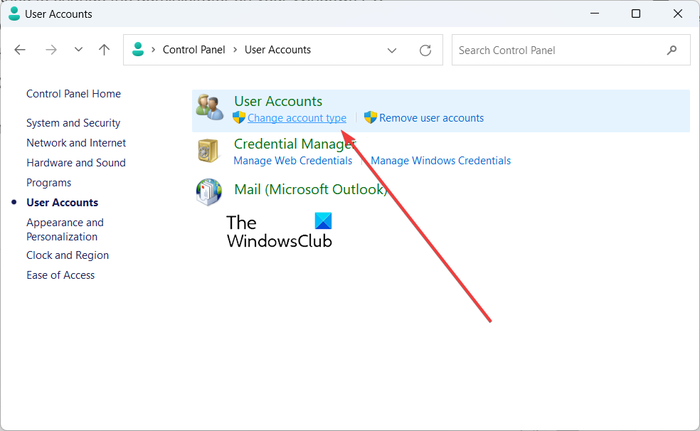
అప్పుడు, క్లిక్ చేయండి వినియోగదారు ఖాతాలు వర్గం. ఇప్పుడు, దానిపై నొక్కండి ఖాతా రకాన్ని మార్చండి ఎంపిక.
ఆ తర్వాత, మీరు మీ సిస్టమ్లో సృష్టించబడిన అన్ని వినియోగదారు ఖాతాలను చూడగలరు.
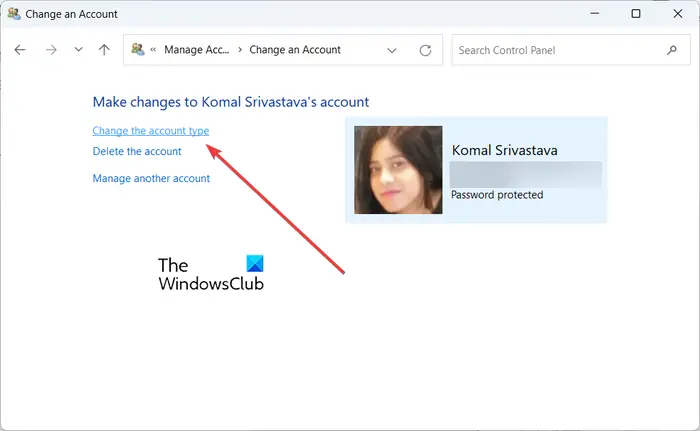
క్రోమ్ విఫలమైన వైరస్ కనుగొనబడింది
మీరు నిర్వాహకుడిని చేయాలనుకుంటున్న వినియోగదారుని ఎంచుకుని, దానిపై క్లిక్ చేయండి ఖాతా రకాన్ని మార్చండి ఎంపిక.
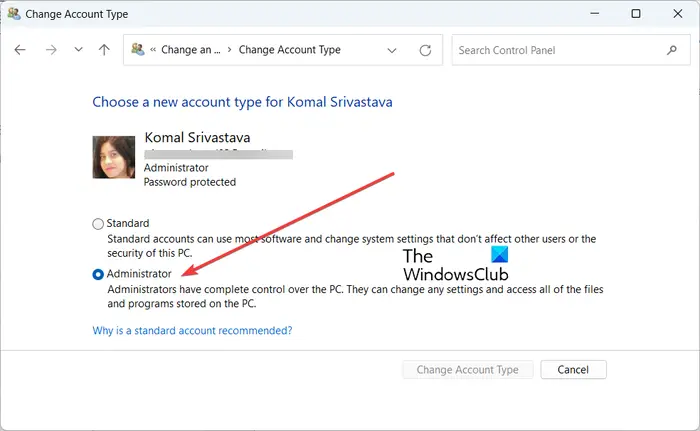
తరువాత, ఎంచుకోండి నిర్వాహకుడు తదుపరి స్క్రీన్పై ఎంపిక చేసి, నొక్కండి ఖాతా రకాన్ని మార్చండి బటన్. ఇది వినియోగదారుని నిర్వాహకునిగా మారుస్తుంది. సులభం, కాదా?
3] వినియోగదారు ఖాతా లక్షణాల ద్వారా
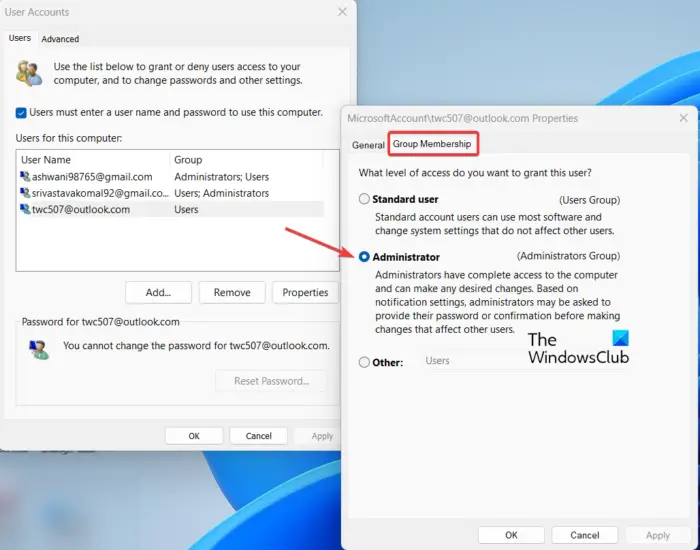
ది netplwiz వినియోగదారు ఖాతా సెట్టింగ్లను తెరవడానికి మరియు నిర్వాహకుడిని మార్చడానికి కమాండ్ ఉపయోగించవచ్చు. కాబట్టి, Win + R ఉపయోగించి రన్ కమాండ్ బాక్స్ని తెరిచి ఎంటర్ చేయండి netplwiz దాని ఓపెన్ ఫీల్డ్లో. ఇది వినియోగదారు ఖాతాల విండోను తెరుస్తుంది.
ఇప్పుడు, వినియోగదారు ఖాతాల విండోలో, మీరు మార్చాలనుకుంటున్న వినియోగదారుని ఎంచుకుని, దానిపై డబుల్ క్లిక్ చేయండి.
కనిపించే డైలాగ్ విండోలో, కు తరలించండి సమూహం సభ్యత్వం టాబ్ మరియు ఎంచుకోండి నిర్వాహకుడు ఎంపిక.
చివరగా, మార్పులను సేవ్ చేయడానికి వర్తించు > సరే బటన్ను నొక్కండి మరియు ఎంచుకున్న వినియోగదారు మీ కంప్యూటర్లో నిర్వాహకుడిగా సెట్ చేయబడతారు.
చూడండి: ఖాతా రకాన్ని మార్చండి అనేది విండోస్లో గ్రే అవుట్ చేయబడింది .
4] స్థానిక వినియోగదారులు మరియు సమూహాల మెనుని ఉపయోగించండి
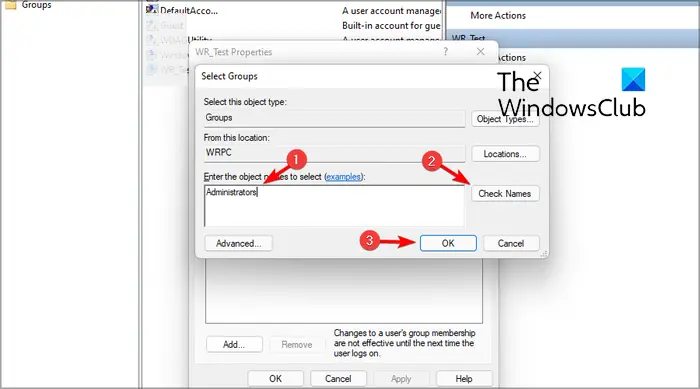
మీరు స్థానిక వినియోగదారులు మరియు సమూహాలను ఉపయోగించండి మెనుని ఉపయోగించి మీ Windows 11/10 PCలో నిర్వాహకుడిని కూడా మార్చవచ్చు. దీన్ని చేయడానికి ఇక్కడ దశలు ఉన్నాయి:
ముందుగా, రన్ కమాండ్ బాక్స్ను ప్రేరేపించడానికి Win+R నొక్కండి. ఇప్పుడు టైప్ చేయండి ' lusrmgr.msc ” దాని ఓపెన్ బాక్స్లో మరియు స్థానిక వినియోగదారులు మరియు సమూహాల మెనుని తెరవడానికి ఎంటర్ బటన్ను నొక్కండి.
తెరిచిన విండోలో, ఎంచుకోండి వినియోగదారులు ఎడమ వైపు పేన్ నుండి మెను. ఇది మీ కంప్యూటర్లో మధ్య విభాగంలో సృష్టించబడిన అన్ని వినియోగదారు ఖాతాలను చూపుతుంది.
ఇప్పుడు, మీరు నిర్వాహకుడిగా సెట్ చేయాలనుకుంటున్న వినియోగదారు ఖాతాపై కుడి-క్లిక్ చేసి, ప్రాపర్టీస్ ఎంపికను ఎంచుకోండి.
తరువాత, కు తరలించండి సభ్యుడు కనిపించే ప్రాపర్టీస్ విండోలో టాబ్ మరియు నొక్కండి జోడించు బటన్.
విండోస్ 10 లో మూవీ మేకర్కు ఏమి జరిగింది
ఆ తర్వాత, బాక్స్ లోపల నిర్వాహకులను నమోదు చేసి, చెక్ నేమ్స్ బటన్పై క్లిక్ చేయండి. అప్పుడు, సరే బటన్ నొక్కండి.
ఇప్పుడు, మునుపటి విండోలో, వినియోగదారులు ఎంపికను ఎంచుకుని, తీసివేయి బటన్ను నొక్కండి. చివరగా, వర్తించు > సరే బటన్ను నొక్కండి మరియు నిర్వాహకుడు ఇప్పుడు ఎంచుకున్న వినియోగదారుకు మార్చబడతారు.
చదవండి: Windows కోసం Microsoft ఖాతా యొక్క ప్రాథమిక ఇమెయిల్ చిరునామాను మార్చండి .
5] కమాండ్ ప్రాంప్ట్ ఉపయోగించి అడ్మినిస్ట్రేటర్ ఖాతాను మార్చండి
మీరు మీ Windows 11/10 PCలో అడ్మినిస్ట్రేటర్ని త్వరగా మార్చడానికి కమాండ్ ప్రాంప్ట్ని కూడా ఉపయోగించవచ్చు. దాని కోసం, మీరు క్రింది దశలను అనుసరించవచ్చు:
ముందుగా, కమాండ్ ప్రాంప్ట్ని అడ్మినిస్ట్రేటర్గా తెరవండి. టాస్క్బార్ శోధనను తెరిచి, దానిలో cmd అని టైప్ చేసి, కమాండ్ ప్రాంప్ట్ యాప్పై మౌస్ని ఉంచి, నిర్వాహకుడిగా రన్ ఎంచుకోండి.
ఇప్పుడు, CMDలో కింది ఆదేశాన్ని టైప్ చేసి నమోదు చేయండి:
net localgroup Administrators "Username" /add
పై ఆదేశంలో, వినియోగదారు పేరు మీరు అడ్మినిస్ట్రేటర్గా సెట్ చేయాలనుకుంటున్న ఖాతా యొక్క వినియోగదారు పేరు. కాబట్టి, తదనుగుణంగా పేరును నమోదు చేయండి.
మీరు అడ్మిన్సిట్రేటర్ గ్రూప్ నుండి ఖాతాను తీసివేయాలనుకుంటే, మీరు కింది ఆదేశాన్ని అమలు చేయవచ్చు:
net localgroup Administrators "Username" /delete
కాబట్టి, మీరు కమాండ్ ప్రాంప్ట్ ఉపయోగించి నిర్వాహకుడిని ఈ విధంగా మార్చవచ్చు.
6] అడ్మినిస్ట్రేటర్ ఖాతాను మార్చడానికి PowerShell ఉపయోగించండి
మీ Windows 11/10 PCలో నిర్వాహకుడిని మార్చడానికి మరొక పద్ధతి Windows PowerShell ద్వారా. ఇది Windowsలో మరొక అంతర్నిర్మిత కన్సోల్-ఆధారిత యాప్, దీనిని ఉపయోగించి మీరు వినియోగదారుని నిర్వాహక ఖాతాకు మార్చడానికి నిర్దిష్ట ఆదేశాన్ని నమోదు చేయవచ్చు. ఇక్కడ ఎలా ఉంది:
ముందుగా, విండోస్ పవర్షెల్ని అడ్మినిస్ట్రేటర్గా తెరవండి. ఇప్పుడు, కింది ఆదేశాన్ని టైప్ చేసి, ఎంటర్ బటన్ నొక్కండి:
add-LocalGroupMember -Group “Administrators” -Member “Username”
మీరు నిర్వాహకునిగా సెట్ చేయాలనుకుంటున్న మీ కంప్యూటర్లో వినియోగదారుని బట్టి వినియోగదారు పేరును మార్చండి.
ఒకవేళ మీరు భవిష్యత్తులో అడ్మినిస్ట్రేటర్ గ్రూప్ నుండి వినియోగదారుని తీసివేయాలనుకుంటే, ఇక్కడ ఉపయోగించాల్సిన ఆదేశం ఉంది:
remove-LocalGroupMember -Group “Administrators” -Member “Username”
అంతే.
ఇది సహాయపడుతుందని ఆశిస్తున్నాను!
నేను Windows 11లో అడ్మినిస్ట్రేటర్ ఖాతాను ఎలా తీసివేయాలి?
Windows 11లో అడ్మినిస్ట్రేటర్ ఖాతాను తీసివేయడానికి, తెరవండి సెట్టింగ్లు Win+Iని ఉపయోగించి మరియు కు తరలించండి ఖాతాలు > ఇతర వినియోగదారులు ఎంపిక. ఇప్పుడు, మీరు తొలగించాలనుకుంటున్న అడ్మినిస్ట్రేటర్ ఖాతాపై క్లిక్ చేయండి. ఆ తరువాత, నొక్కండి తొలగించు పక్కన ఉన్న బటన్ ఖాతా మరియు డేటా ఎంపిక. తదుపరి ప్రాంప్ట్లో, క్లిక్ చేయండి ఖాతా మరియు డేటాను తొలగించండి బటన్. అడ్మినిస్ట్రేటర్ ఖాతా తీసివేయబడుతుంది.
టిక్ టోక్ విండోస్ 10
నేను నా నిర్వాహకుడిని ప్రామాణిక వినియోగదారుగా ఎలా మార్చగలను?
మీరు సెట్టింగ్ల యాప్ని ఉపయోగించి Windows 11లో అడ్మినిస్ట్రేటర్ ఖాతాను ప్రామాణిక వినియోగదారుగా సులభంగా మార్చవచ్చు. సెట్టింగ్లను ప్రారంభించడానికి Win+I నొక్కండి, దీనికి వెళ్లండి ఖాతాలు > ఇతర వినియోగదారులు , మరియు టార్గెట్ అడ్మినిస్ట్రేటర్ ఖాతాపై క్లిక్ చేయండి. ఇప్పుడు, నొక్కండి ఖాతా రకాన్ని మార్చండి బటన్ ఆపై ఎంచుకోండి ప్రామాణిక వినియోగదారు ఎంపిక.
ఇప్పుడు చదవండి: విండోస్లో అడ్మినిస్ట్రేటర్గా ఎలా లాగిన్ చేయాలి ?




![గ్రాఫిక్స్ డ్రైవర్ను ఇన్స్టాల్ చేసిన తర్వాత బ్లాక్ స్క్రీన్ [స్థిరమైనది]](https://prankmike.com/img/black-screen/9E/black-screen-after-installing-graphics-driver-fixed-1.webp)










